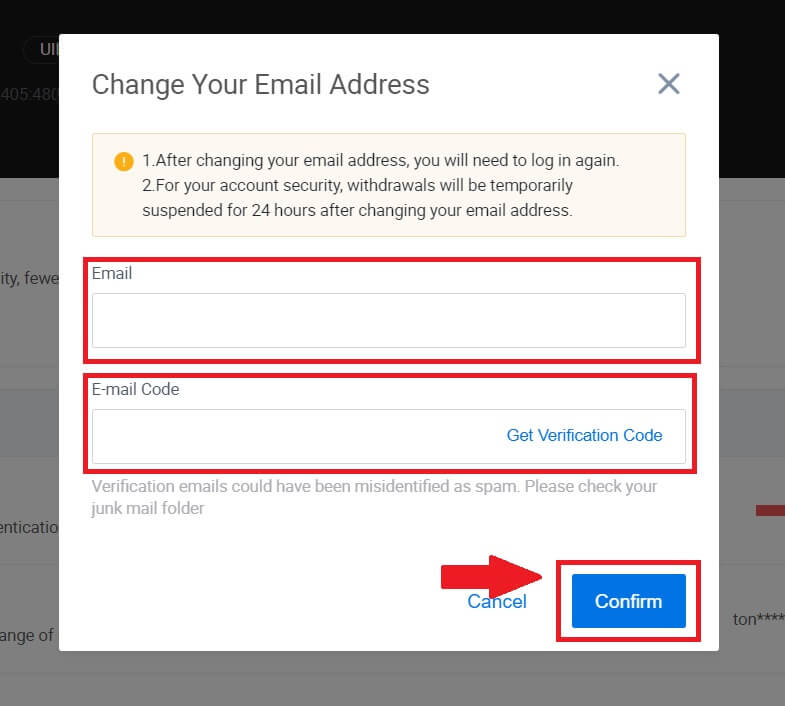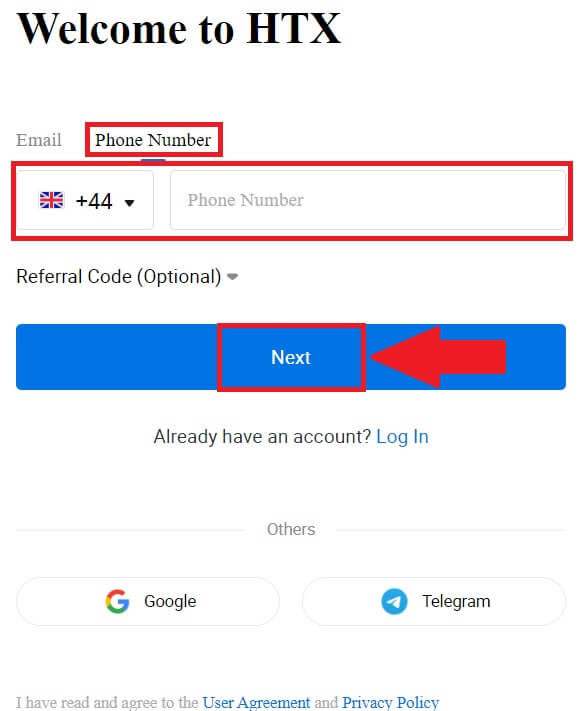HTX Demo ගිණුම - HTX Sri Lanka - HTX ශ්රී ලංකා - HTX இலங்கை

විද්යුත් තැපෑල හෝ දුරකථන අංකය භාවිතයෙන් HTX හි ගිණුමක් විවෘත කරන්නේ කෙසේද?
1. HTX වෙබ් අඩවියට ගොස් [Sign up] හෝ [Register Now] මත ක්ලික් කරන්න . 2. [ඊමේල්] හෝ [දුරකථන අංකය]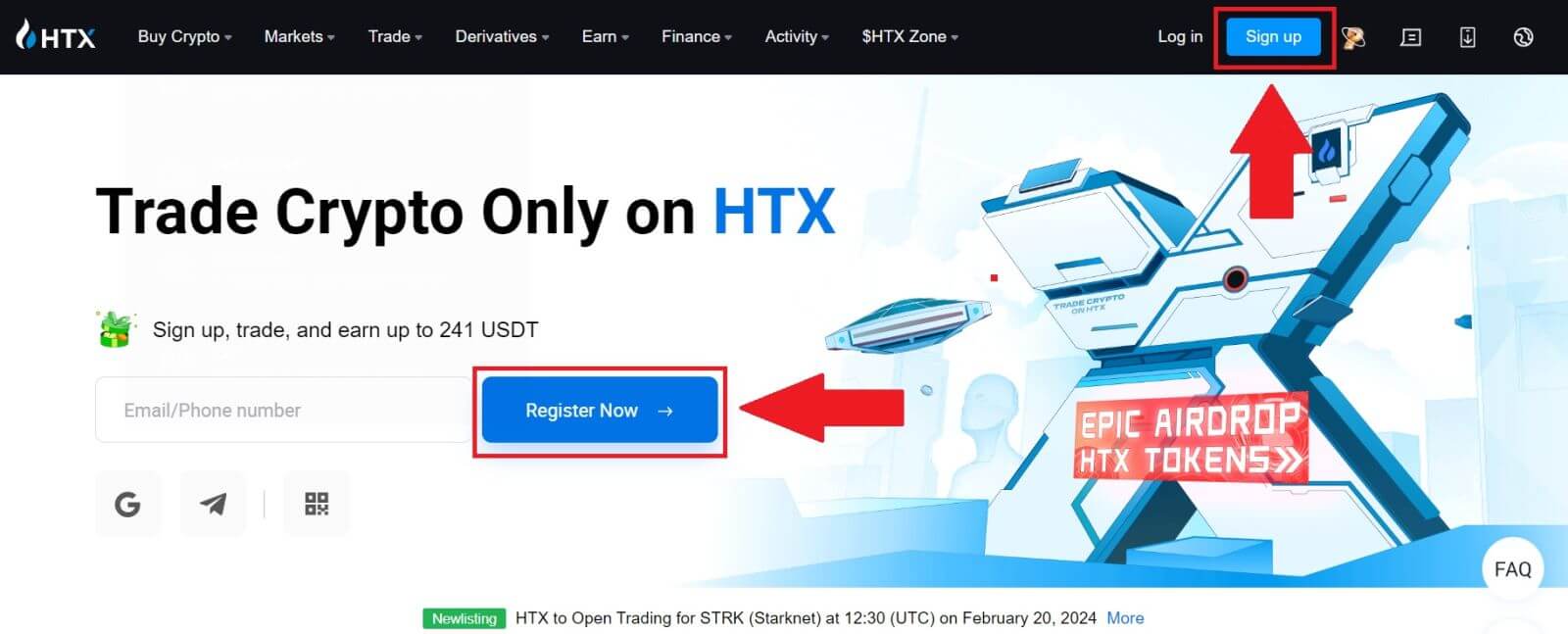
තෝරන්න සහ ඔබේ ඊමේල් ලිපිනය හෝ දුරකථන අංකය ඇතුළත් කරන්න. ඉන්පසු [Next] මත ක්ලික් කරන්න.
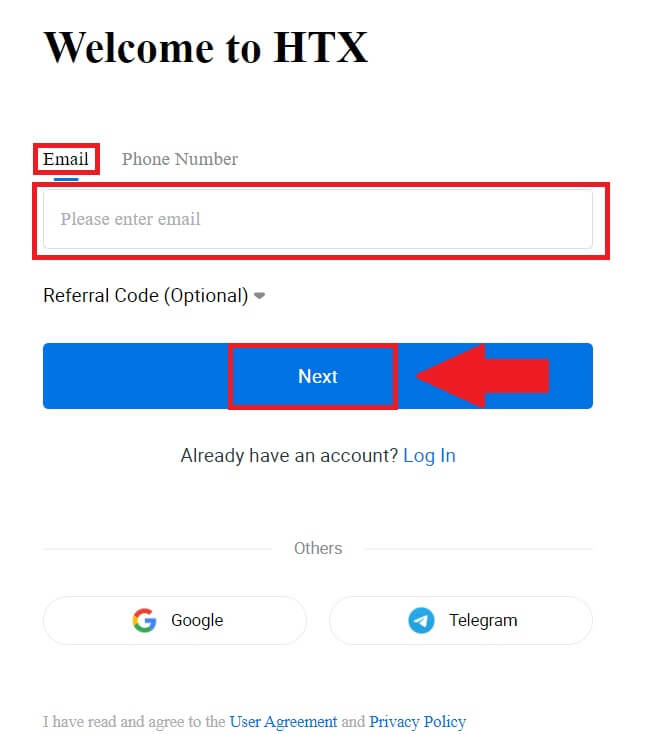
3. ඔබගේ විද්යුත් තැපෑලෙන් හෝ දුරකථන අංකයෙන් ඔබට ඉලක්කම් 6ක සත්යාපන කේතයක් ලැබෙනු ඇත. කේතය ඇතුළත් කර [තහවුරු කරන්න] ක්ලික් කරන්න.
ඔබට කිසිදු සත්යාපන කේතයක් ලැබී නොමැති නම්, [නැවත යවන්න] මත ක්ලික් කරන්න . 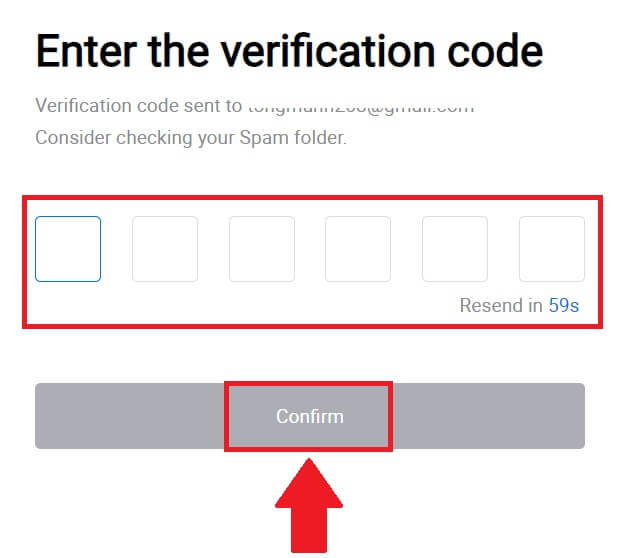
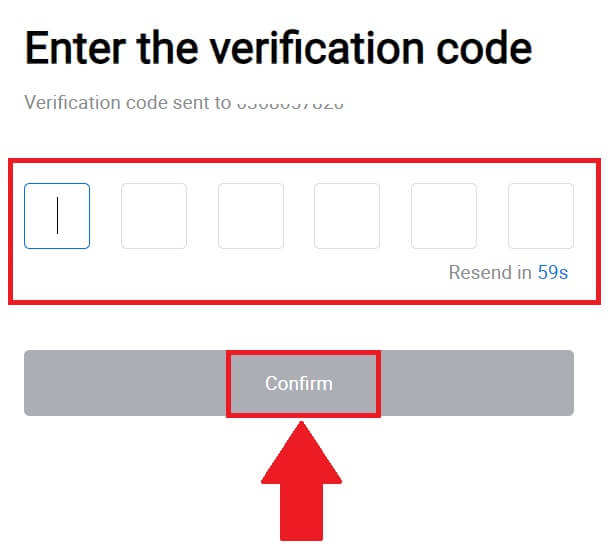
4. ඔබගේ ගිණුම සඳහා ආරක්ෂිත මුරපදයක් සාදා [Begin Your HTX Journey] මත ක්ලික් කරන්න.
සටහන:
- ඔබගේ මුරපදයේ අවම වශයෙන් අක්ෂර 8ක් වත් අඩංගු විය යුතුය.
- අවම වශයෙන් පහත සඳහන් 2 : අංක, හෝඩියේ අකුරු සහ විශේෂ අක්ෂර.
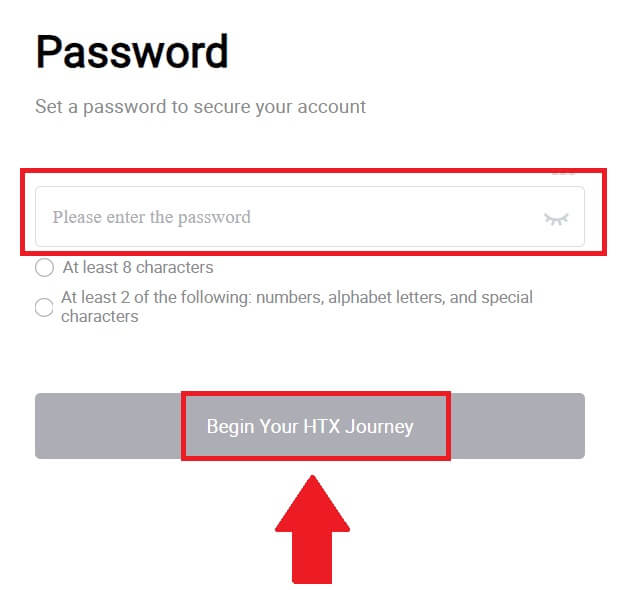
5. සුභ පැතුම්, ඔබ HTX හි ගිණුමක් සාර්ථකව ලියාපදිංචි කර ඇත.
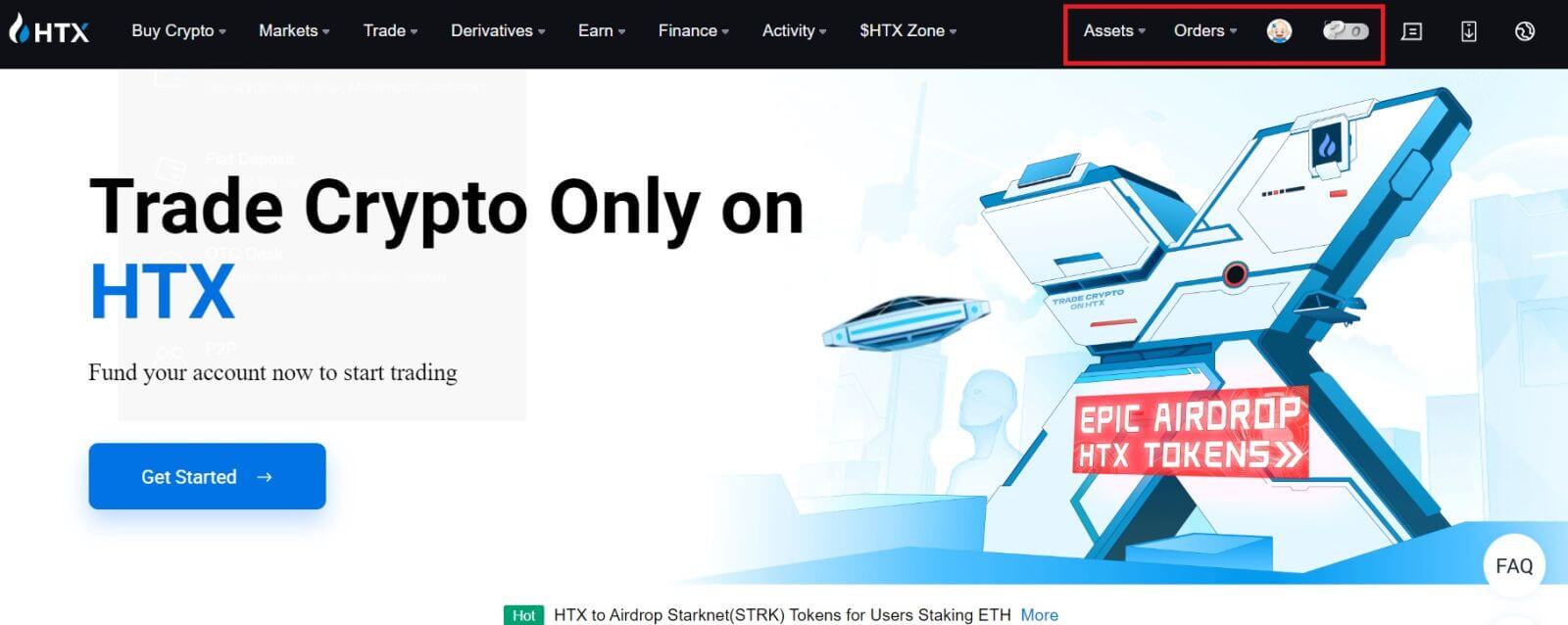
Google හරහා HTX හි ගිණුමක් විවෘත කරන්නේ කෙසේද
1. HTX වෙබ් අඩවියට ගොස් [Sign up] හෝ [Register Now] මත ක්ලික් කරන්න . 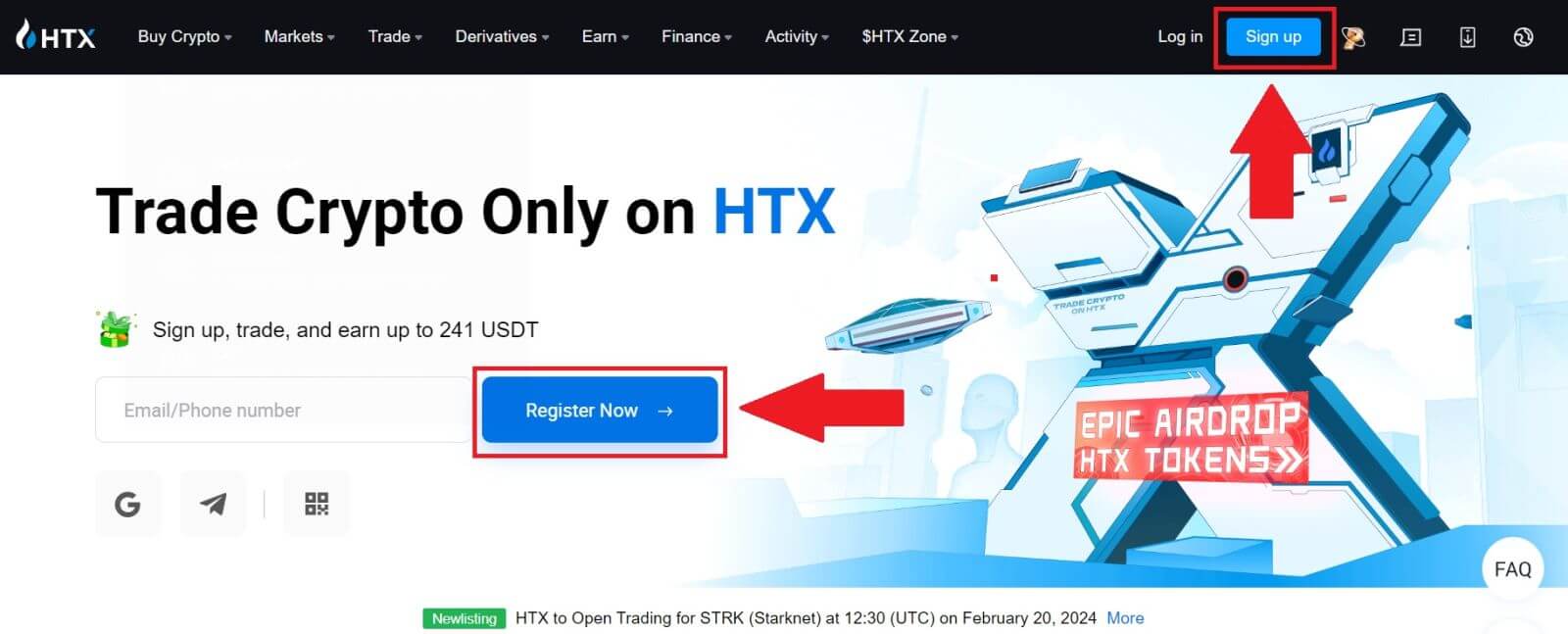
2. [ Google ] බොත්තම මත ක්ලික් කරන්න. 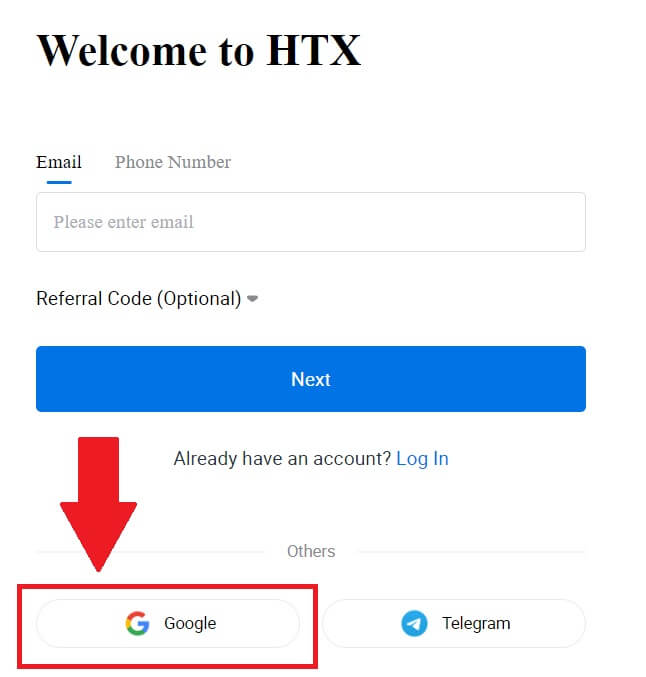
3. පුරනය වීමේ කවුළුවක් විවෘත වනු ඇත, එහිදී ඔබට ඔබගේ විද්යුත් තැපැල් ලිපිනය ඇතුළත් කර [ඊළඟ] මත ක්ලික් කරන්න . 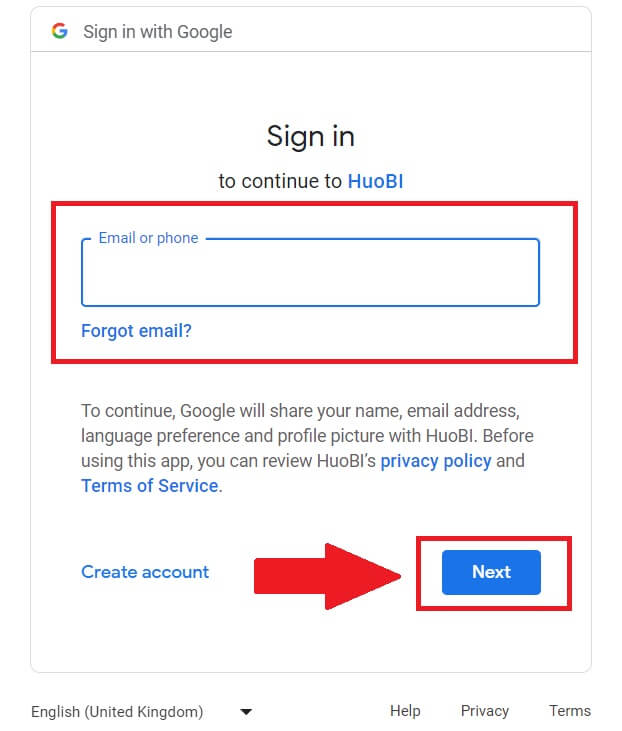
4. ඉන්පසු ඔබගේ Google ගිණුම සඳහා මුරපදය ඇතුලත් කර [Next] ක්ලික් කරන්න . 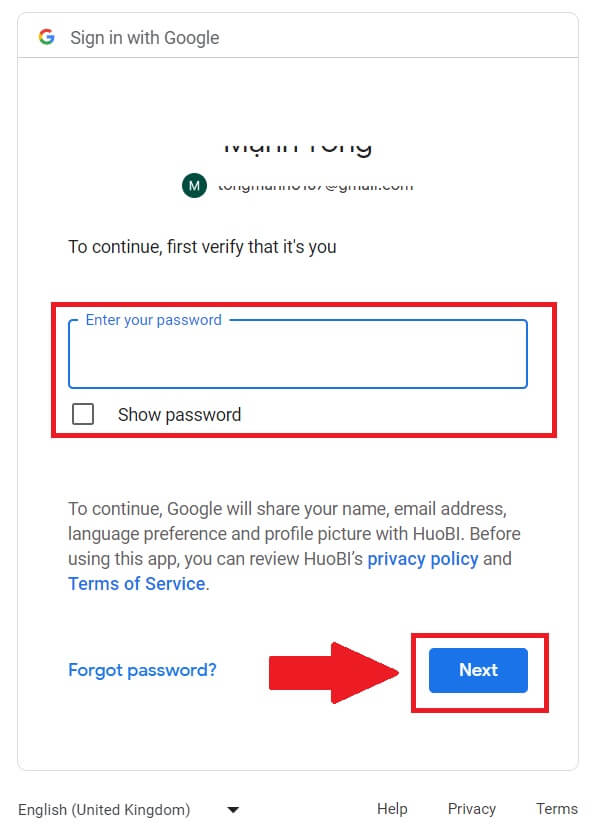
5. ඔබගේ Google ගිණුමෙන් පුරනය වීම තහවුරු කිරීමට [Continue] මත ක්ලික් කරන්න. 6. ඉදිරියට යාමට [Create a HTX ගිණුම]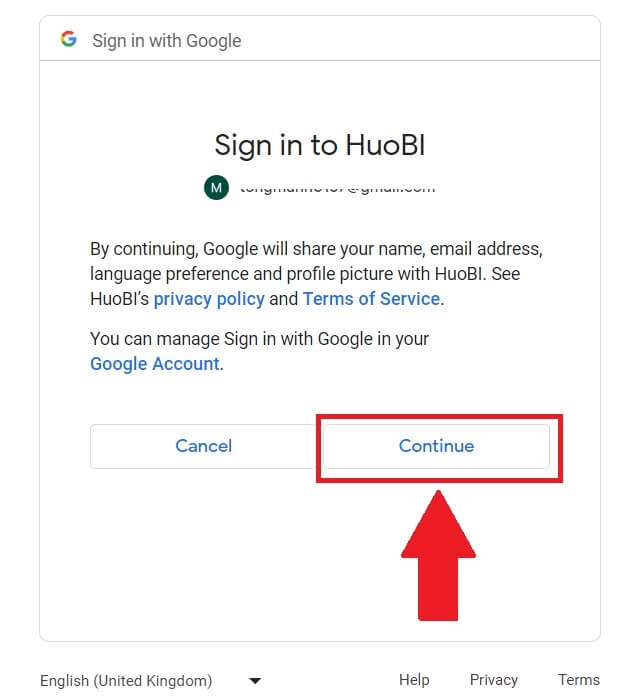 මත ක්ලික් කරන්න .
7. [ඊමේල්] හෝ [දුරකථන අංකය] තෝරා ඔබේ ඊමේල් ලිපිනය හෝ දුරකථන අංකය ඇතුළත් කරන්න. ඉන්පසු [Register and bind] ක්ලික් කරන්න .
මත ක්ලික් කරන්න .
7. [ඊමේල්] හෝ [දුරකථන අංකය] තෝරා ඔබේ ඊමේල් ලිපිනය හෝ දුරකථන අංකය ඇතුළත් කරන්න. ඉන්පසු [Register and bind] ක්ලික් කරන්න .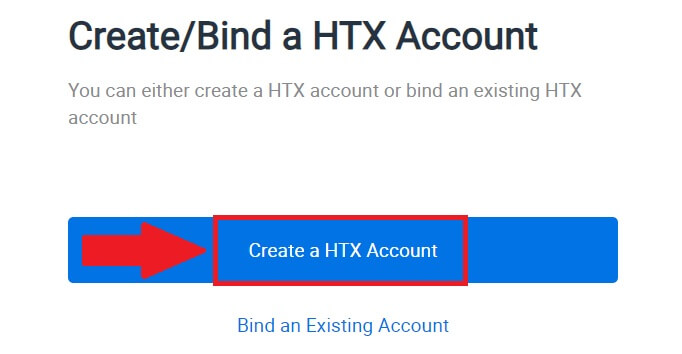
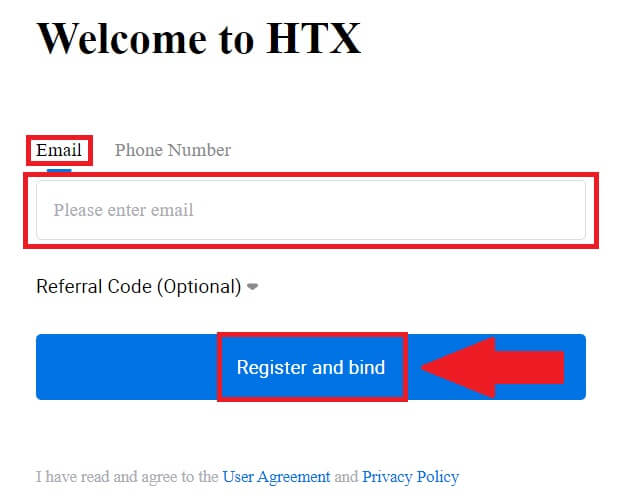
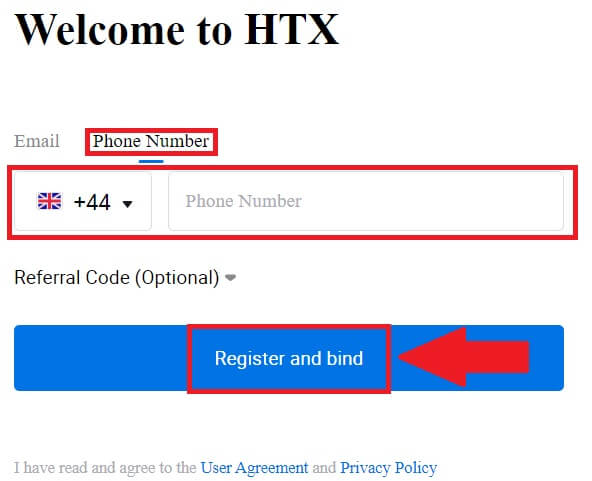
8. ඔබගේ විද්යුත් තැපෑලෙන් හෝ දුරකථන අංකයෙන් ඔබට ඉලක්කම් 6ක සත්යාපන කේතයක් ලැබෙනු ඇත. කේතය ඇතුළත් කර [තහවුරු කරන්න] ක්ලික් කරන්න.
ඔබට කිසිදු සත්යාපන කේතයක් ලැබී නොමැති නම්, [නැවත යවන්න] මත ක්ලික් කරන්න . 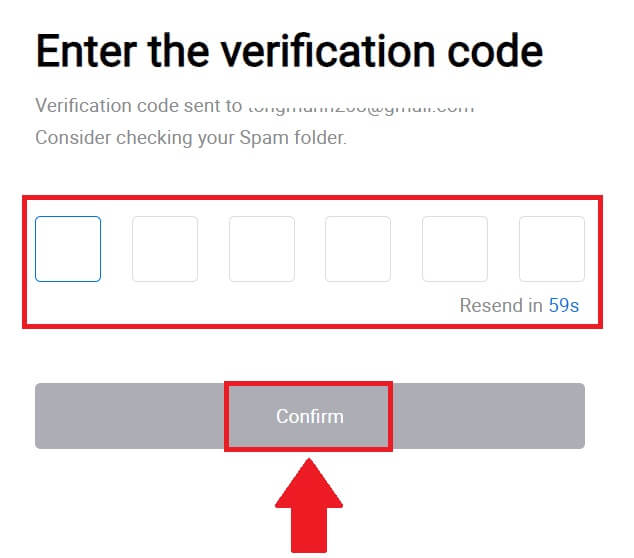
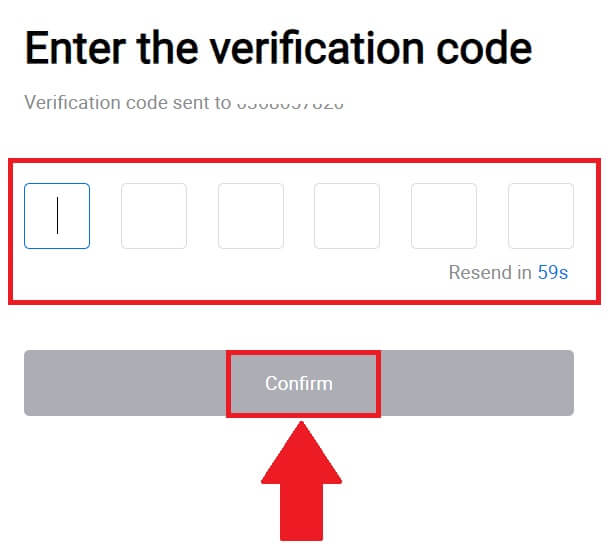
9. ඔබගේ ගිණුම සඳහා ආරක්ෂිත මුරපදයක් සාදා [Begin Your HTX Journey] මත ක්ලික් කරන්න.
සටහන:
- ඔබගේ මුරපදයේ අවම වශයෙන් අක්ෂර 8ක් වත් අඩංගු විය යුතුය.
- අවම වශයෙන් පහත සඳහන් 2 : අංක, හෝඩියේ අකුරු සහ විශේෂ අක්ෂර.
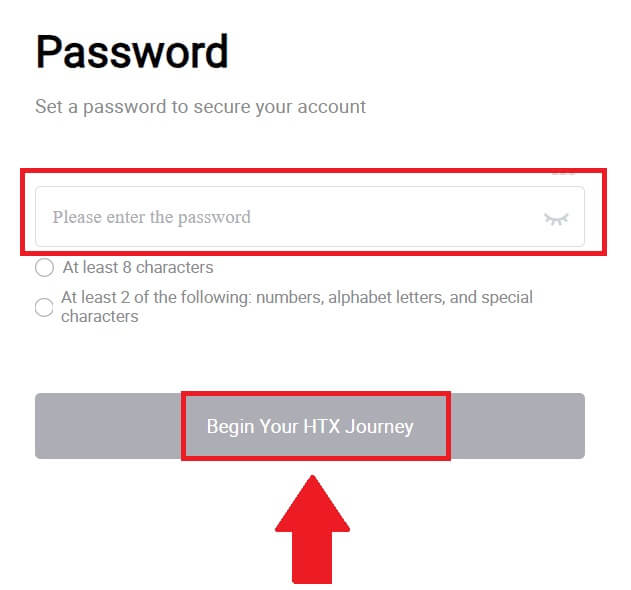
10. සුභ පැතුම්! ඔබ Google හරහා HTX හි සාර්ථකව ලියාපදිංචි වී ඇත. 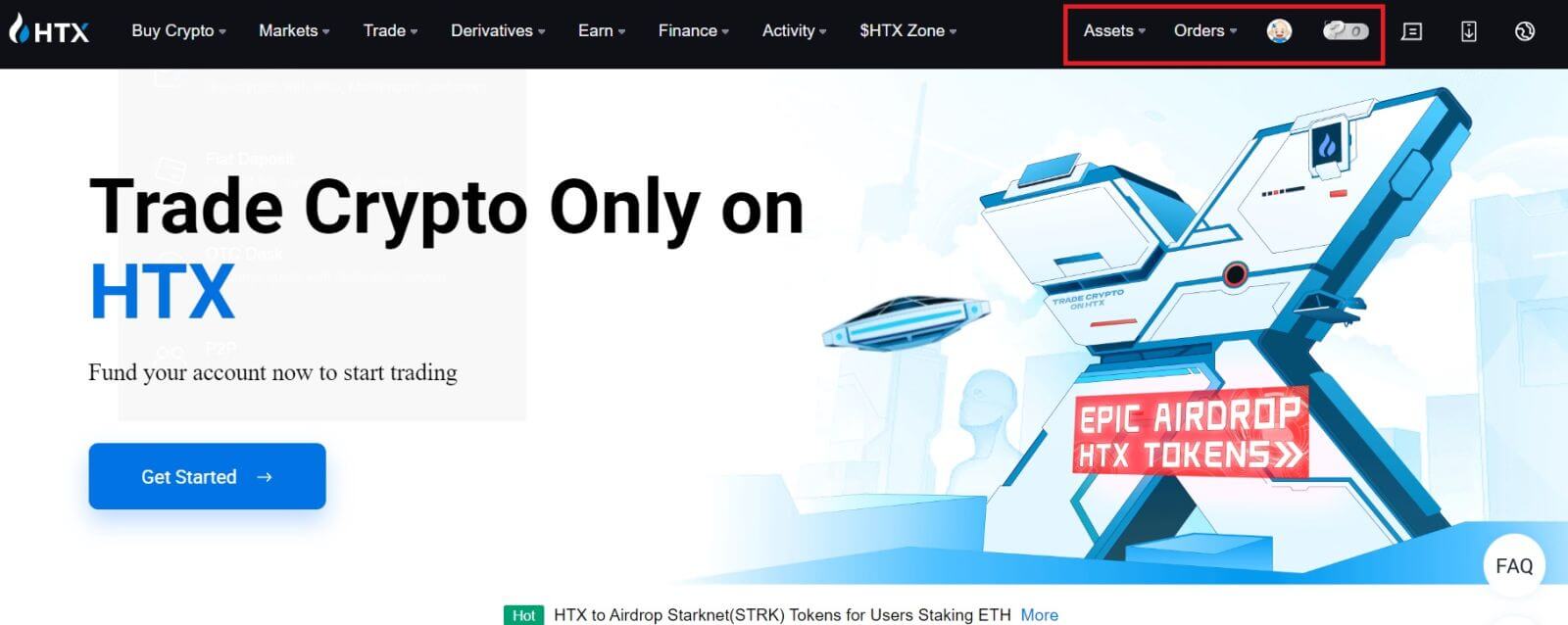
ටෙලිග්රාම් හරහා HTX හි ගිණුමක් විවෘත කරන්නේ කෙසේද?
1. HTX වෙබ් අඩවියට ගොස් [Sign up] හෝ [Register Now] මත ක්ලික් කරන්න .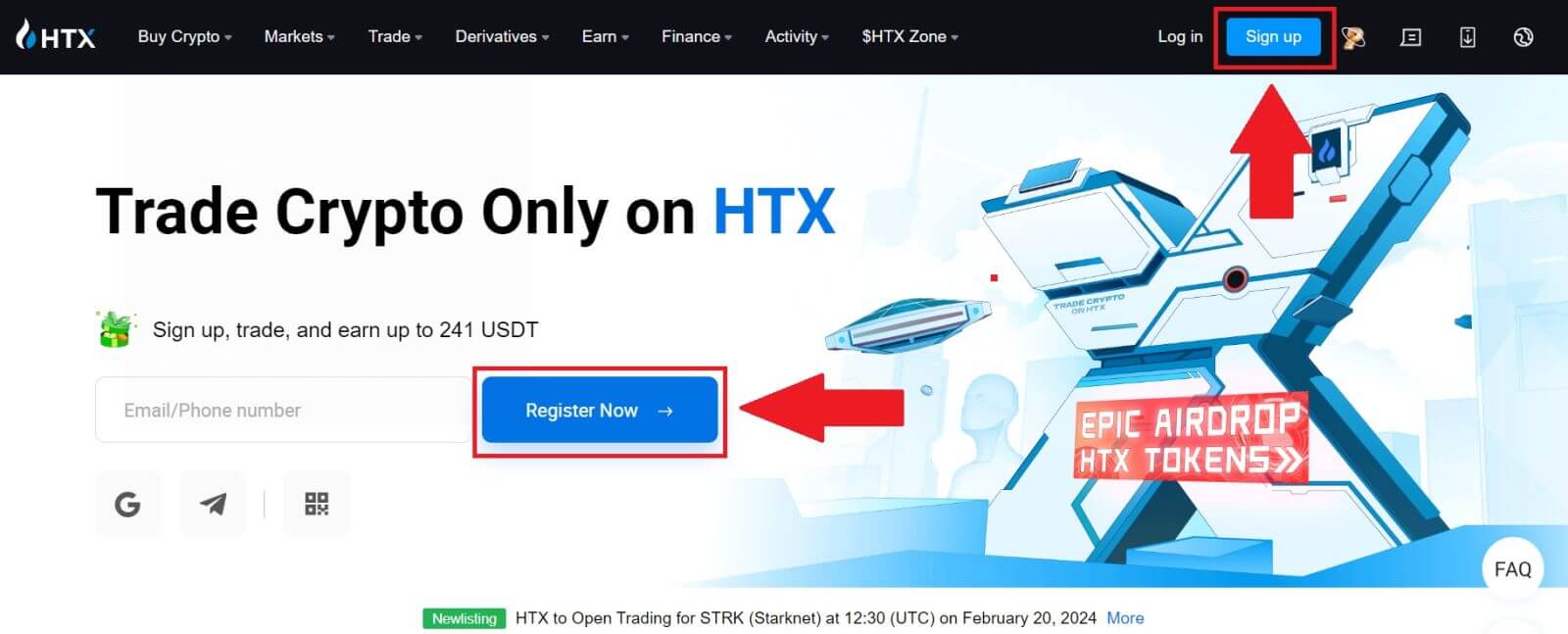
2. [Telegram] බොත්තම මත ක්ලික් කරන්න.
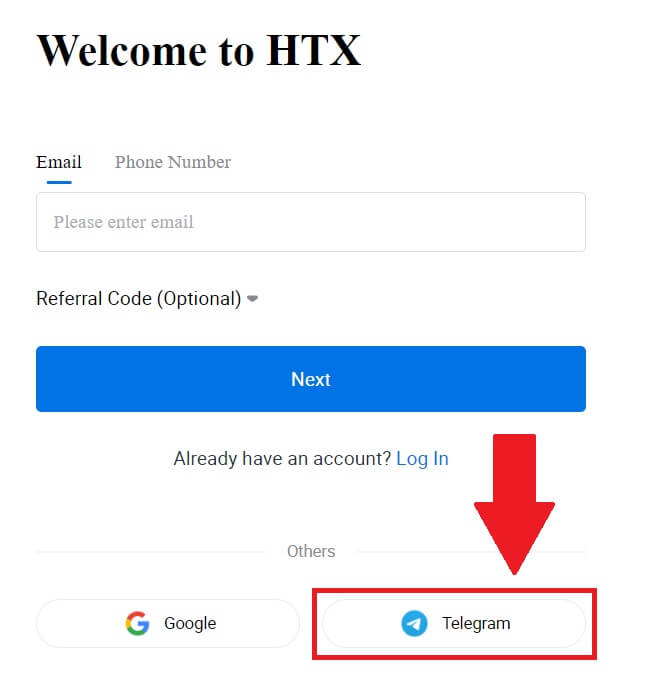
3. උත්පතන කවුළුවක් දිස්වනු ඇත. HTX වෙත ලියාපදිංචි වීමට ඔබගේ දුරකථන අංකය ඇතුලත් කර [NEXT] ක්ලික් කරන්න.
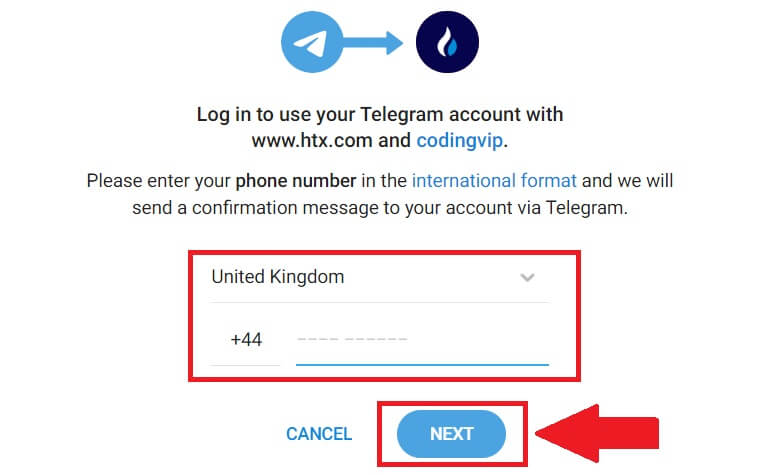
4. ඔබට Telegram යෙදුමෙන් ඉල්ලීම ලැබෙනු ඇත. එම ඉල්ලීම තහවුරු කරන්න. 5. ටෙලිග්රාම් අක්තපත්රයක් භාවිතයෙන් HTX සඳහා ලියාපදිංචි වීම දිගටම කරගෙන යාමට [පිළිගන්න]
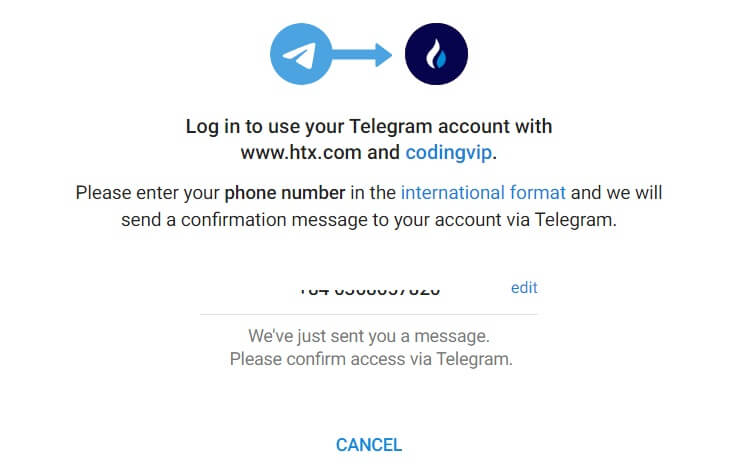
ක්ලික් කරන්න .
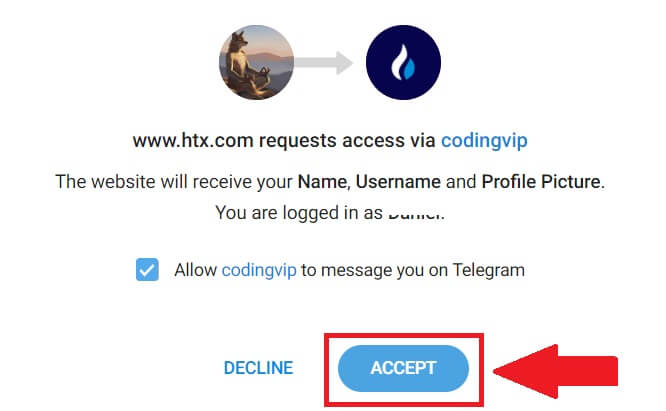
6. ඉදිරියට යාමට [Create a HTX ගිණුම] මත ක්ලික් කරන්න . 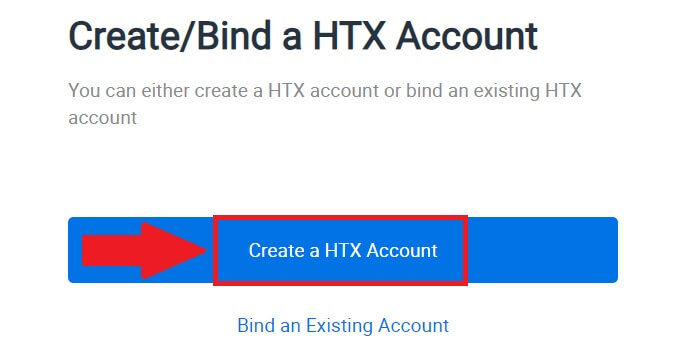
7. [ඊමේල්] හෝ [දුරකථන අංකය] තෝරා ඔබේ ඊමේල් ලිපිනය හෝ දුරකථන අංකය ඇතුළත් කරන්න. ඉන්පසු [Register and bind] ක්ලික් කරන්න .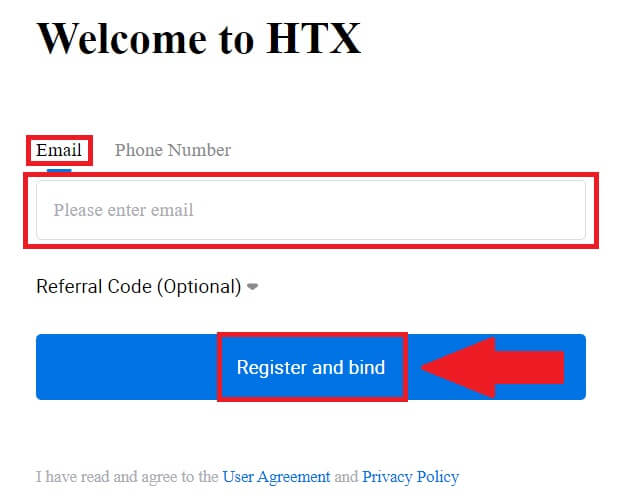
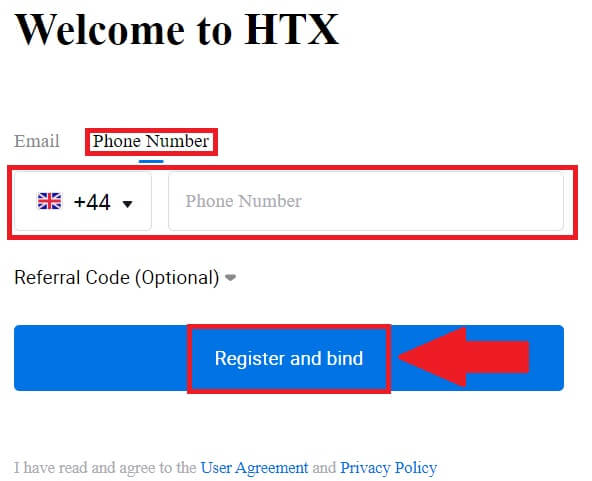
8. ඔබගේ විද්යුත් තැපෑලෙන් හෝ දුරකථන අංකයෙන් ඔබට ඉලක්කම් 6ක සත්යාපන කේතයක් ලැබෙනු ඇත. කේතය ඇතුළත් කර [තහවුරු කරන්න] ක්ලික් කරන්න.
ඔබට කිසිදු සත්යාපන කේතයක් ලැබී නොමැති නම්, [නැවත යවන්න] මත ක්ලික් කරන්න . 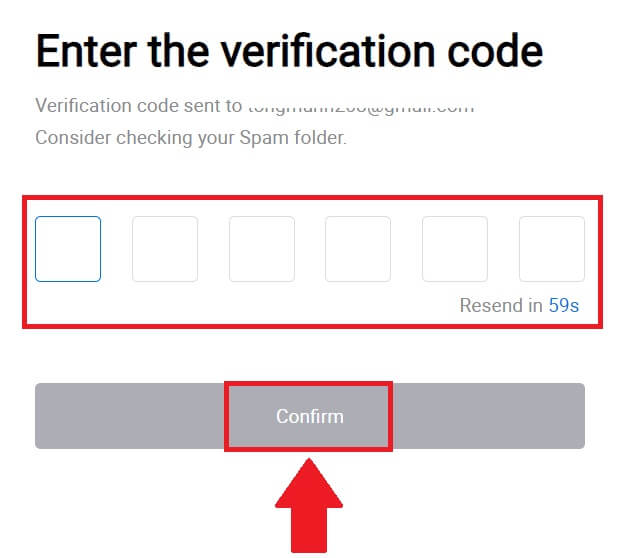
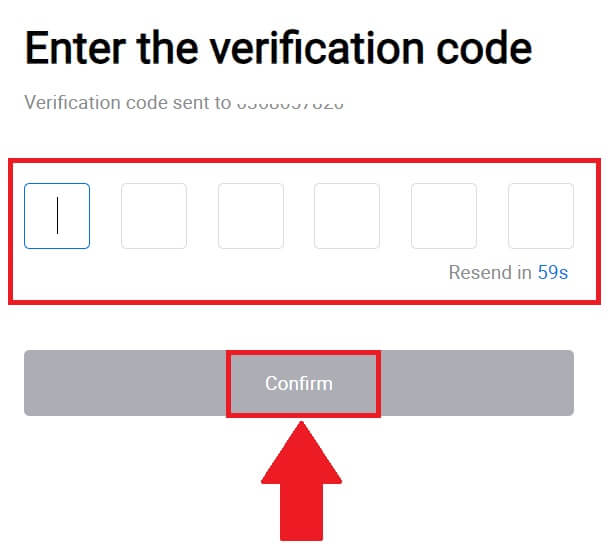
9. ඔබගේ ගිණුම සඳහා ආරක්ෂිත මුරපදයක් සාදා [Begin Your HTX Journey] මත ක්ලික් කරන්න.
සටහන:
- ඔබගේ මුරපදයේ අවම වශයෙන් අක්ෂර 8ක් වත් අඩංගු විය යුතුය.
- අවම වශයෙන් පහත සඳහන් 2 : අංක, හෝඩියේ අකුරු සහ විශේෂ අක්ෂර.
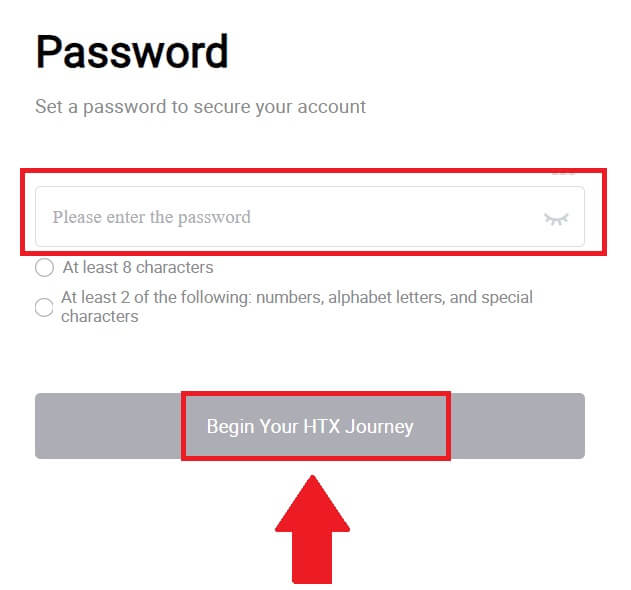 10. සුභ පැතුම්! ඔබ ටෙලිග්රාම් හරහා HTX හි සාර්ථකව ලියාපදිංචි වී ඇත.
10. සුභ පැතුම්! ඔබ ටෙලිග්රාම් හරහා HTX හි සාර්ථකව ලියාපදිංචි වී ඇත. 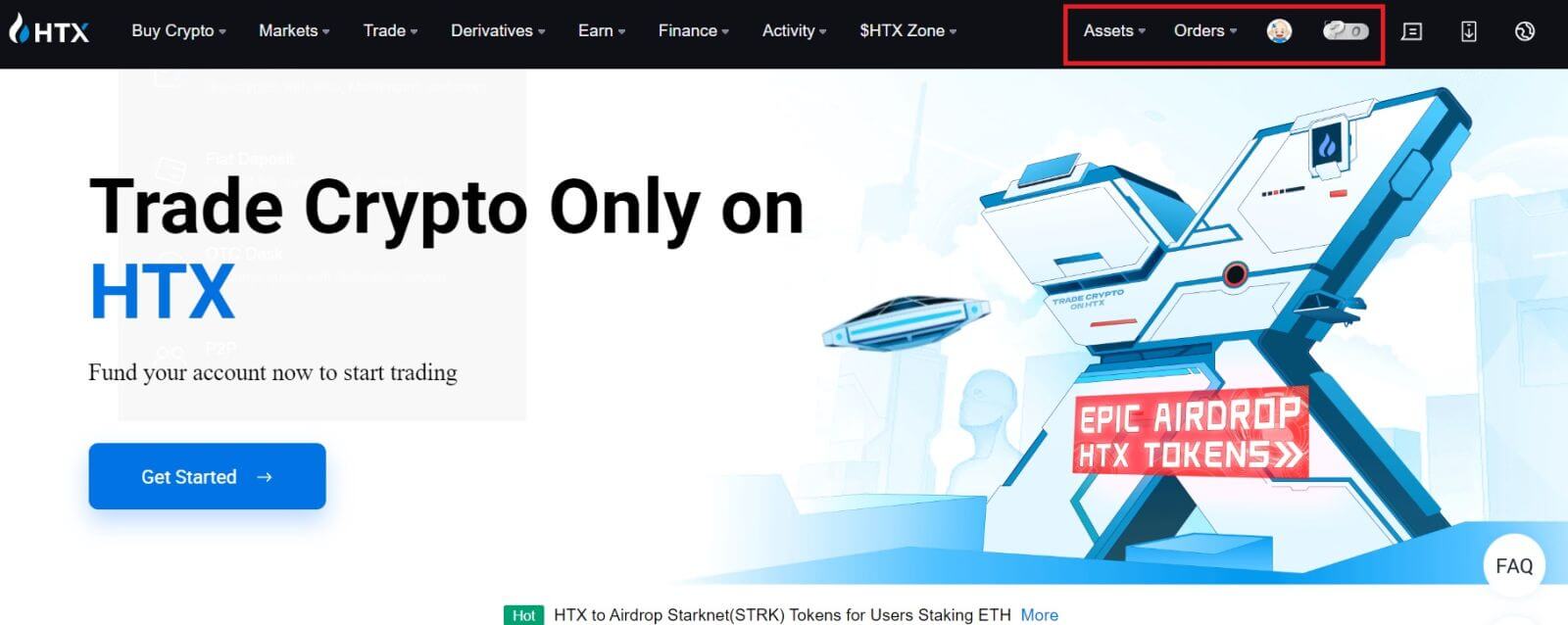
HTX යෙදුම මත ගිණුමක් විවෘත කරන්නේ කෙසේද?
1. වෙළඳාම සඳහා ගිණුමක් සෑදීමට ඔබ Google Play Store හෝ App Store වෙතින් HTX යෙදුම ස්ථාපනය කළ යුතුය .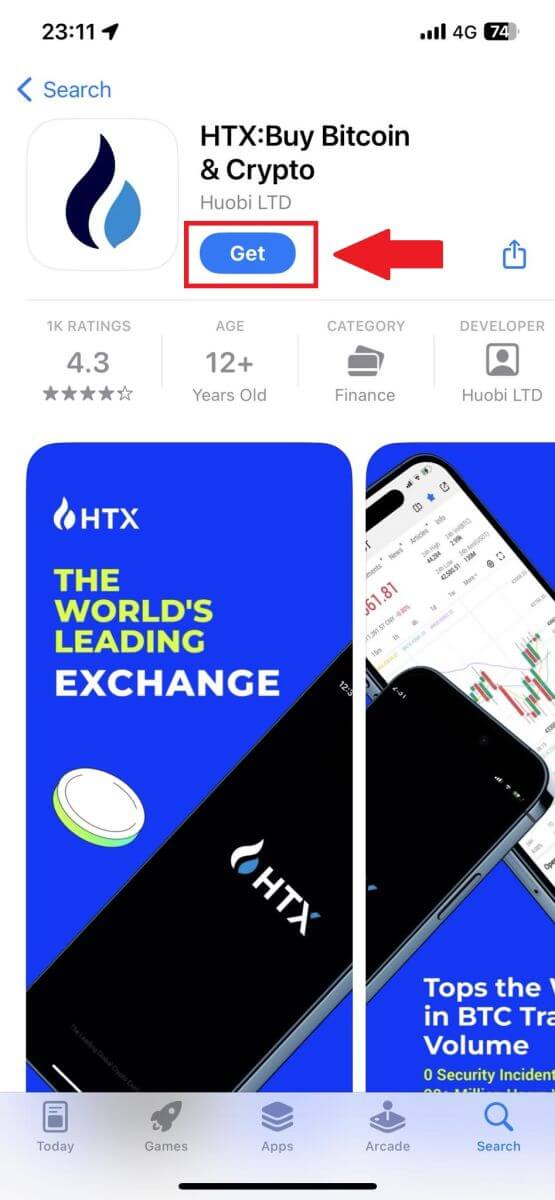
2. HTX යෙදුම විවෘත කර [Login/Sign up] තට්ටු කරන්න .
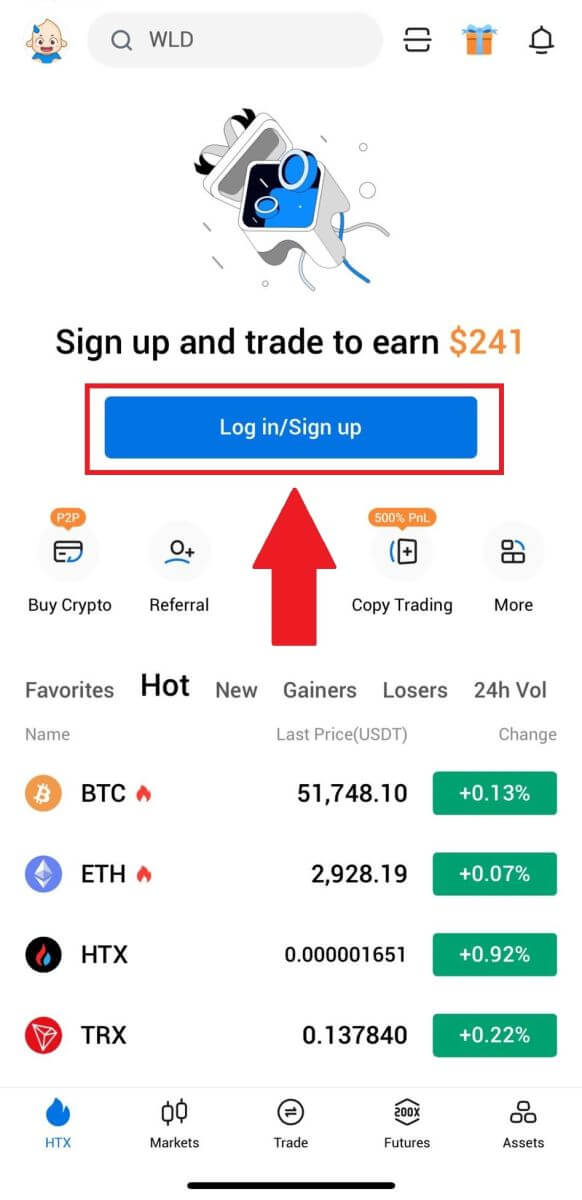
3. ඔබගේ විද්යුත් තැපෑල/ජංගම අංකය ඇතුලත් කර [Next] ක්ලික් කරන්න.
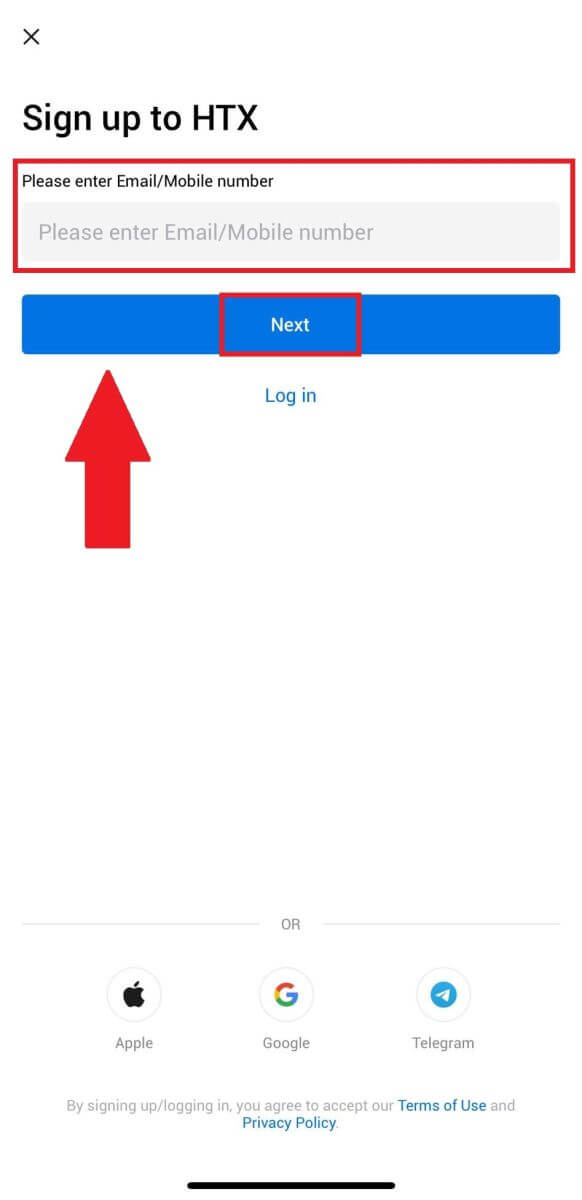
4. ඔබගේ විද්යුත් තැපෑලෙන් හෝ දුරකථන අංකයෙන් ඔබට ඉලක්කම් 6ක සත්යාපන කේතයක් ලැබෙනු ඇත. ඉදිරියට යාමට කේතය ඇතුලත් කරන්න
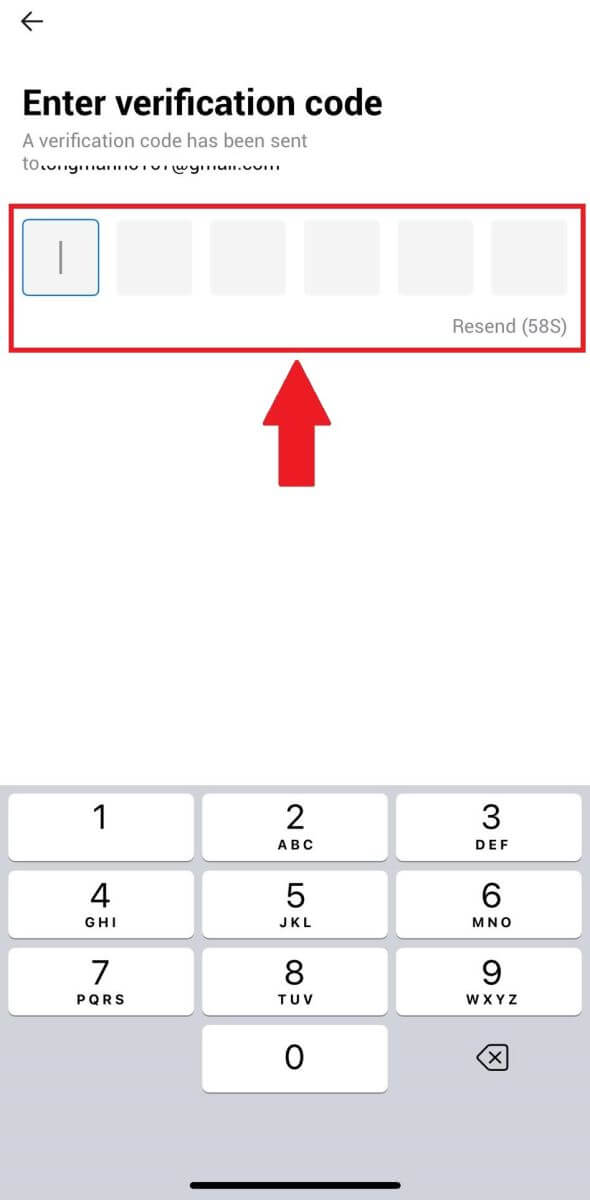
5. ඔබගේ ගිණුම සඳහා ආරක්ෂිත මුරපදයක් සාදා [ලියාපදිංචිය සම්පූර්ණ] මත ක්ලික් කරන්න.
සටහන:
- ඔබගේ මුරපදයේ අවම වශයෙන් අක්ෂර 8ක් වත් අඩංගු විය යුතුය.
- අවම වශයෙන් පහත සඳහන් 2 : අංක, හෝඩියේ අකුරු සහ විශේෂ අක්ෂර.
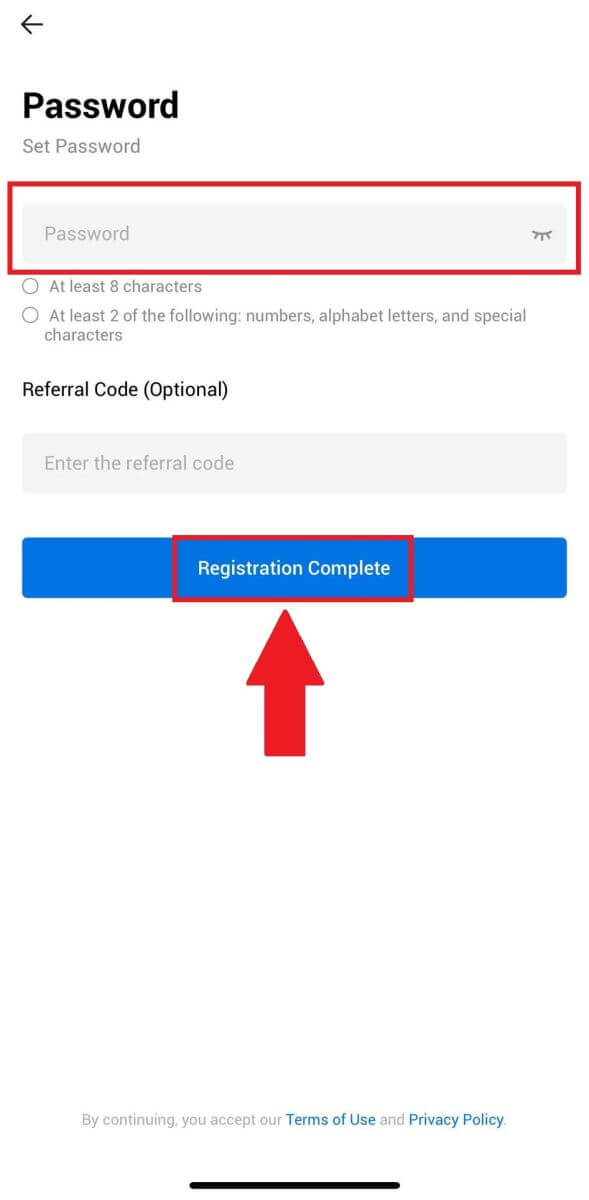
6. සුභ පැතුම්, ඔබ HTX යෙදුමේ සාර්ථකව ලියාපදිංචි වී ඇත.
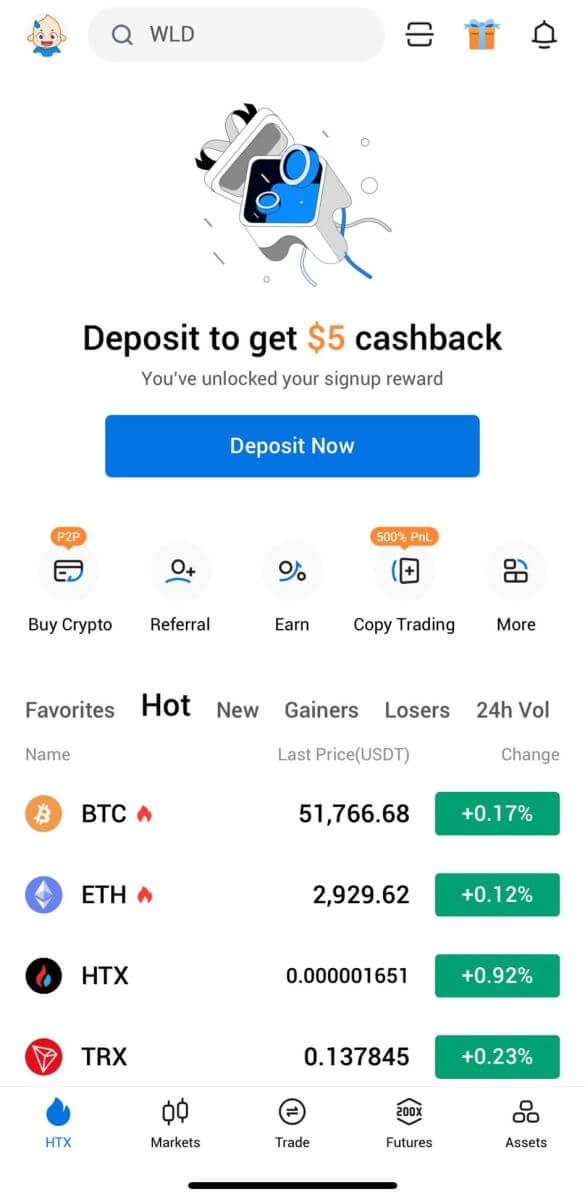
නැතහොත් ඔබට වෙනත් ක්රම භාවිතයෙන් HTX යෙදුමට ලියාපදිංචි විය හැක.
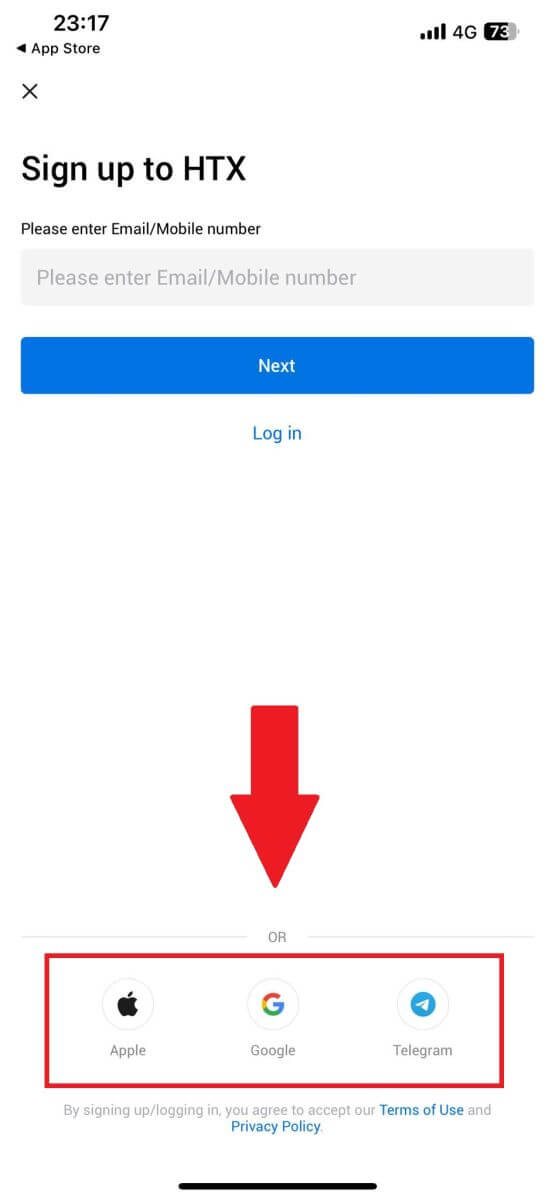
නිතර අසන ප්රශ්න (FAQ)
මට HTX වෙතින් ඊමේල් ලබා ගත නොහැක්කේ ඇයි?
ඔබට HTX වෙතින් එවන ලද ඊමේල් නොලැබෙන්නේ නම්, කරුණාකර ඔබගේ ඊමේල් සැකසීම් පරීක්ෂා කිරීමට පහත උපදෙස් අනුගමනය කරන්න:ඔබ ඔබගේ HTX ගිණුමට ලියාපදිංචි වී ඇති විද්යුත් තැපැල් ලිපිනයට ලොග් වී සිටිනවාද? සමහර විට ඔබ ඔබගේ උපාංගයේ ඔබගේ විද්යුත් තැපෑලෙන් ඉවත් වී ඇති අතර එබැවින් HTX ඊමේල් දැකිය නොහැක. කරුණාකර පුරනය වී නැවුම් කරන්න.
ඔබ ඔබේ විද්යුත් තැපෑලේ අයාචිත තැපැල් ෆෝල්ඩරය පරීක්ෂා කර තිබේද? ඔබගේ විද්යුත් තැපැල් සේවා සපයන්නා විසින් HTX ඊමේල් ඔබගේ අයාචිත තැපැල් ෆෝල්ඩරය වෙත තල්ලු කරන බව ඔබට පෙනී ගියහොත්, ඔබට HTX විද්යුත් තැපැල් ලිපින සුදු ලැයිස්තුගත කිරීමෙන් ඒවා "ආරක්ෂිත" ලෙස සලකුණු කළ හැක. එය පිහිටුවීමට HTX විද්යුත් තැපැල් සුදු ලැයිස්තුගත කරන්නේ කෙසේද යන්න වෙත යොමු විය හැක.
ඔබගේ විද්යුත් තැපැල් සේවාදායකයාගේ හෝ සේවා සපයන්නාගේ ක්රියාකාරිත්වය සාමාන්යද? ඔබගේ ෆයර්වෝල් හෝ ප්රති-වයිරස වැඩසටහන ආරක්ෂක ගැටුමක් ඇති නොකරන බවට සහතික වීමට, ඔබට විද්යුත් තැපැල් සේවාදායක සැකසුම් සත්යාපනය කළ හැක.
ඔබගේ එන ලිපි ඊමේල් වලින් පිරී තිබේද? ඔබ සීමාවට ළඟා වී ඇත්නම් ඔබට ඊමේල් යැවීමට හෝ ලැබීමට නොහැකි වනු ඇත. නව ඊමේල් සඳහා ඉඩ සැලසීමට, ඔබට පැරණි ඒවායින් සමහරක් ඉවත් කළ හැක.
හැකිනම් Gmail, Outlook වැනි පොදු විද්යුත් තැපැල් ලිපින භාවිතයෙන් ලියාපදිංචි වන්න.
මට SMS සත්යාපන කේත ලබා ගත නොහැක්කේ කෙසේද?
HTX අපගේ SMS සත්යාපන ආවරණය පුළුල් කිරීමෙන් පරිශීලක අත්දැකීම වැඩිදියුණු කිරීමට සැමවිටම ක්රියා කරයි. එසේ වුවද, ඇතැම් ජාතීන් සහ කලාප දැනට සහාය නොදක්වයි.ඔබට SMS සත්යාපනය සක්රිය කිරීමට නොහැකි නම් ඔබගේ ස්ථානය ආවරණය කර ඇත්දැයි බැලීමට කරුණාකර අපගේ ගෝලීය SMS ආවරණ ලැයිස්තුව පරීක්ෂා කරන්න. ඔබගේ ස්ථානය ලැයිස්තුවට ඇතුළත් කර නොමැති නම් කරුණාකර ඔබගේ මූලික ද්වි-සාධක සත්යාපනය ලෙස Google සත්යාපනය භාවිතා කරන්න.
ඔබ SMS සත්යාපනය සක්රිය කර පසුවත් ඔබට තවමත් SMS කේත ලබා ගැනීමට නොහැකි නම් හෝ ඔබ දැනට අපගේ ගෝලීය SMS ආවරණ ලැයිස්තුවෙන් ආවරණය වන ජාතියක හෝ කලාපයක ජීවත් වන්නේ නම් පහත ක්රියාමාර්ග ගත යුතුය:
- ඔබගේ ජංගම උපාංගයේ ශක්තිමත් ජාල සංඥාවක් ඇති බවට වග බලා ගන්න.
- අපගේ SMS කේත අංකය ක්රියා කිරීමෙන් වළක්වන ඕනෑම ඇමතුමක් අවහිර කිරීම, ෆයර්වෝල්, ප්රති-වයිරස, සහ/හෝ ඇමතුම් වැඩසටහන් අක්රිය කරන්න.
- ඔබගේ දුරකථනය නැවත ක්රියාත්මක කරන්න.
- ඒ වෙනුවට, හඬ සත්යාපනය උත්සාහ කරන්න.
HTX හි මගේ විද්යුත් තැපැල් ගිණුම වෙනස් කරන්නේ කෙසේද?
1. HTX වෙබ් අඩවියට ගොස් පැතිකඩ නිරූපකය මත ක්ලික් කරන්න. 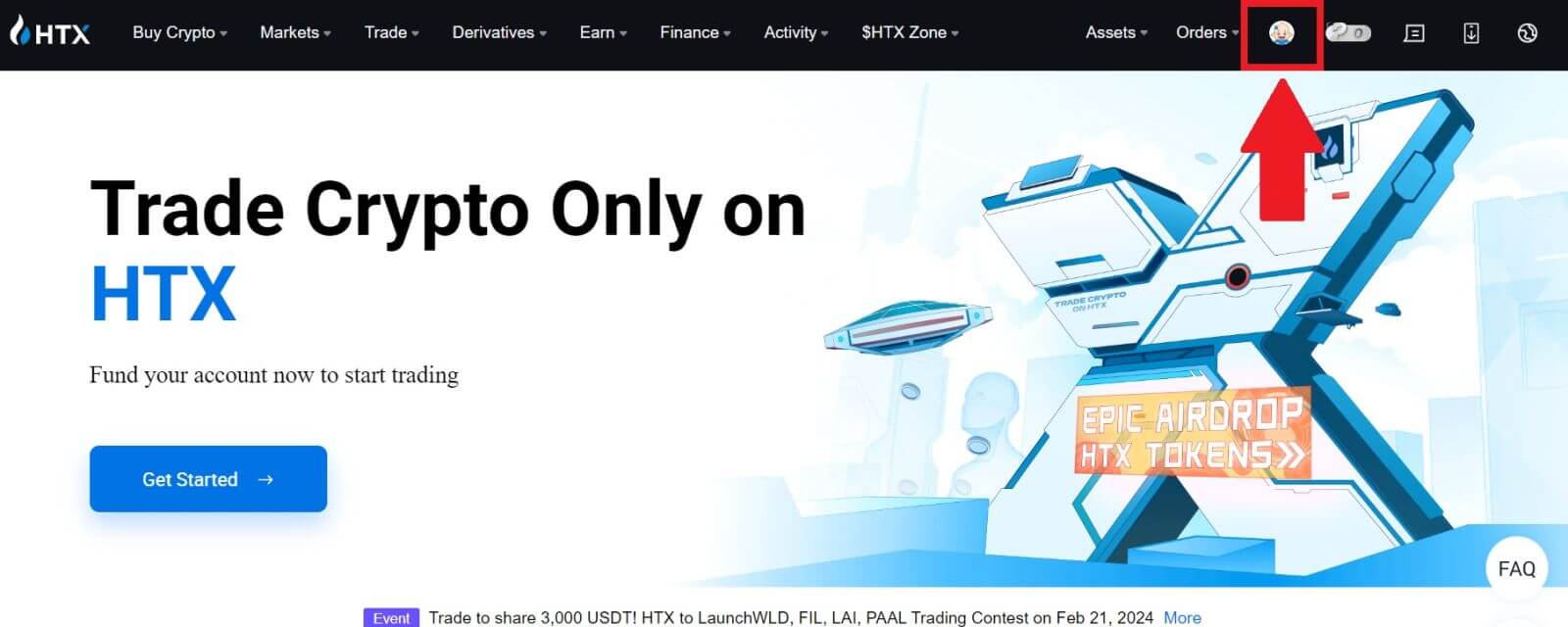
2. ඊමේල් කොටසේ, [ඊමේල් ලිපිනය වෙනස් කරන්න] මත ක්ලික් කරන්න.
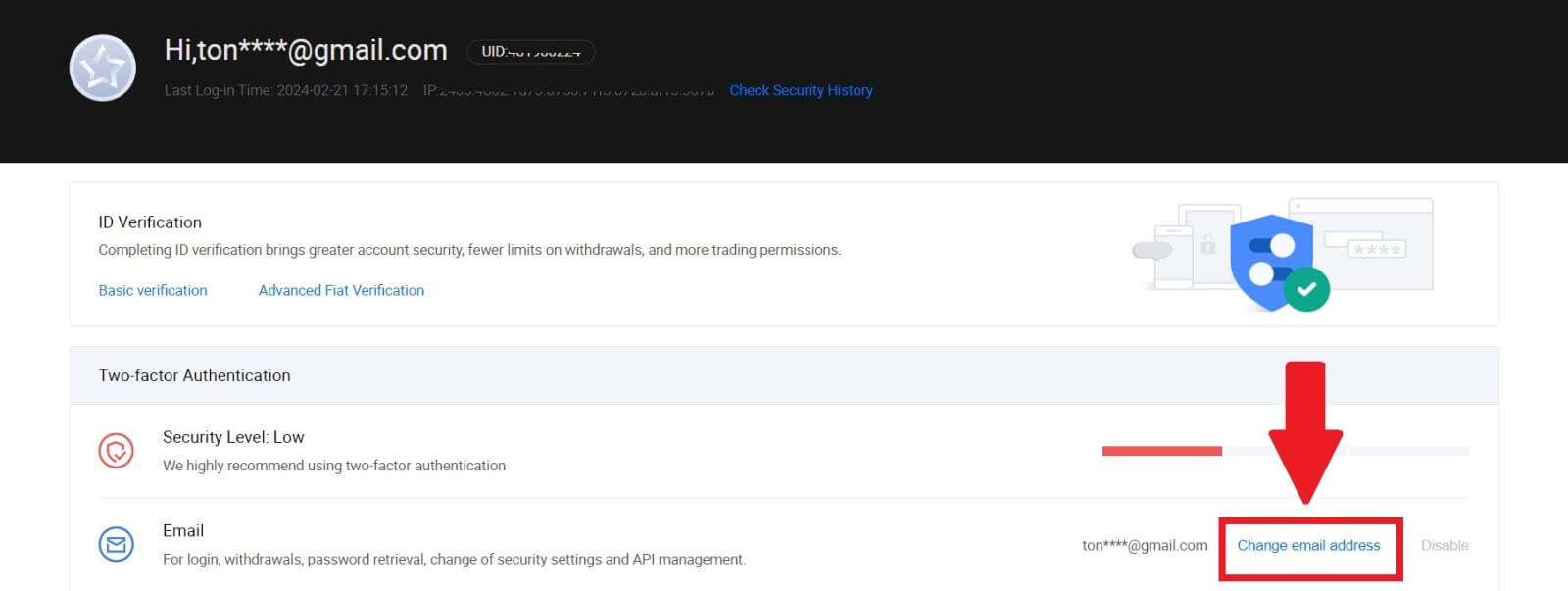
3. [සත්යාපනය ලබා ගන්න] ක්ලික් කිරීමෙන් ඔබගේ විද්යුත් තැපැල් සත්යාපන කේතය ඇතුලත් කරන්න . ඉන්පසු ඉදිරියට යාමට [තහවුරු කරන්න]
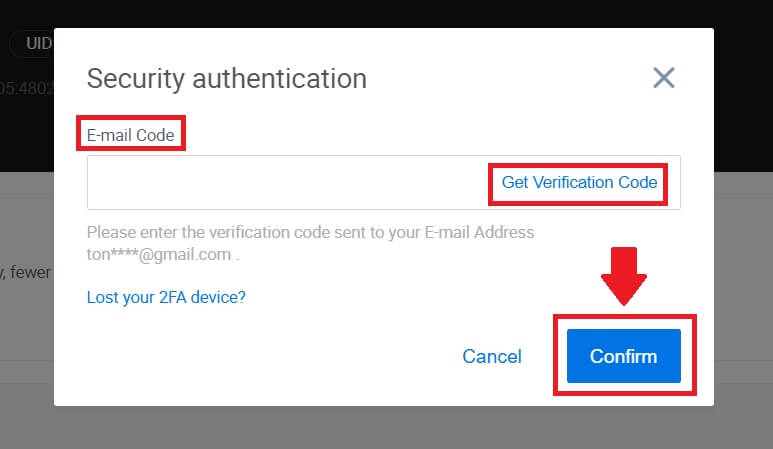
ක්ලික් කරන්න. 4. ඔබගේ නව විද්යුත් තැපෑල සහ ඔබගේ නව විද්යුත් තැපෑල සත්යාපන කේතය ඇතුලත් කර, [තහවුරු කරන්න] ක්ලික් කරන්න. ඊට පසු, ඔබ සාර්ථකව ඔබගේ ඊමේල් වෙනස් කර ඇත.
සටහන:
- ඔබගේ විද්යුත් තැපැල් ලිපිනය වෙනස් කිරීමෙන් පසු, ඔබට නැවත ලොග් වීමට අවශ්ය වනු ඇත.
- ඔබගේ ගිණුමේ ආරක්ෂාව සඳහා, ඔබගේ විද්යුත් තැපැල් ලිපිනය වෙනස් කිරීමෙන් පසු මුදල් ආපසු ගැනීම පැය 24කට තාවකාලිකව අත්හිටුවනු ලැබේ